Ada banyak cara untuk meningkatkan potret digital. Salah satu metode yang kreatif adalah penggunaan sikat khusus yang memberikan aksen artistik pada gambar Anda. Ini dapat membantu menghindari pemotongan gambar yang tiba-tiba dan menciptakan hubungan yang harmonis antara elemen gambar. Dalam panduan ini, Anda akan belajar langkah demi langkah bagaimana Anda dapat menciptakan efek Kunst yang dinamis dengan berbagai sikat di Photoshop.
Temuan Terpenting
- Gunakan alat pemotongan untuk mengoptimalkan potongan gambar Anda.
- Bekerja dengan masker untuk menciptakan efek artistik dan mempertahankan konten gambar.
- Eksperimen dengan berbagai pengaturan dan jenis kuas untuk mempersonalisasi gambar.
Panduan Langkah-demi-Langkah
Mulailah dengan membuka gambar yang ingin Anda edit. Dalam contoh ini, saya mengambil potret di mana saya ingin membuat bagian bawah gambar lebih menarik.
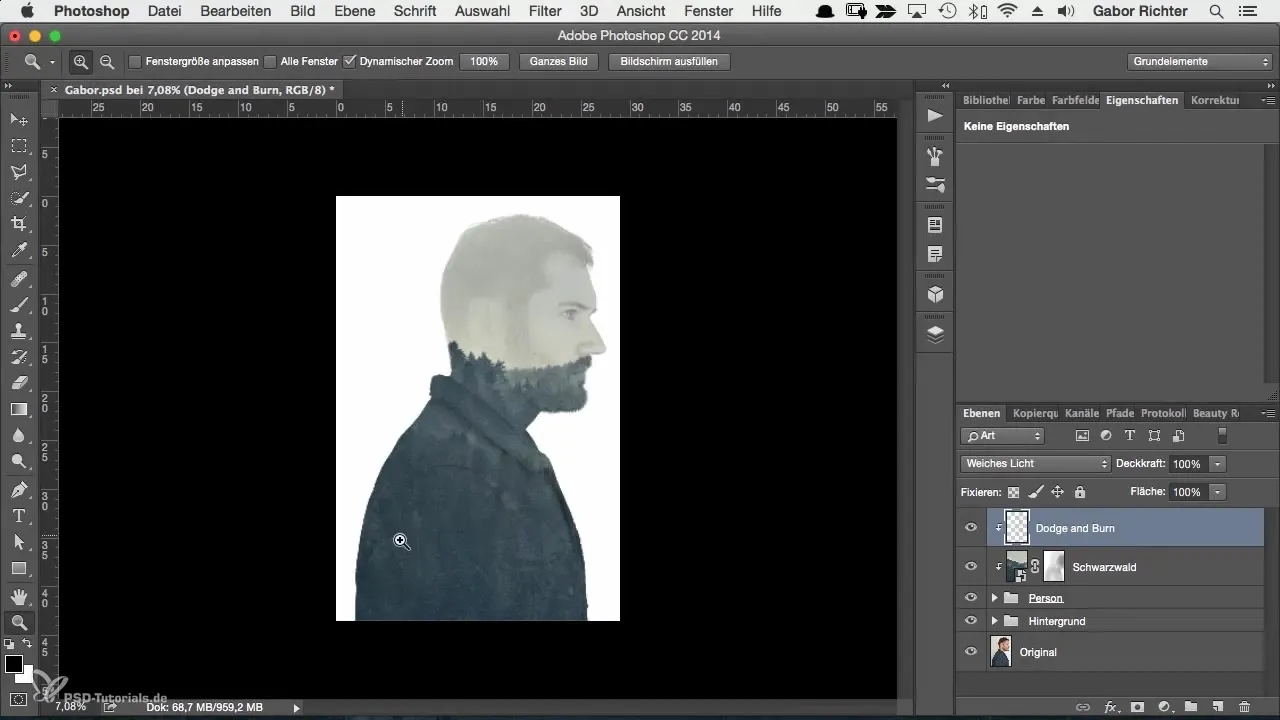
Pertama, Anda harus menyesuaikan potongan gambar. Ini memberi Anda lebih banyak kontrol atas komposisi. Gunakan alat pemotongan untuk itu. Pastikan opsi "Hapus piksel di luar" tidak diaktifkan. Ini mencegah bagian penting dari gambar Anda menghilang saat Anda mengubah potongannya.
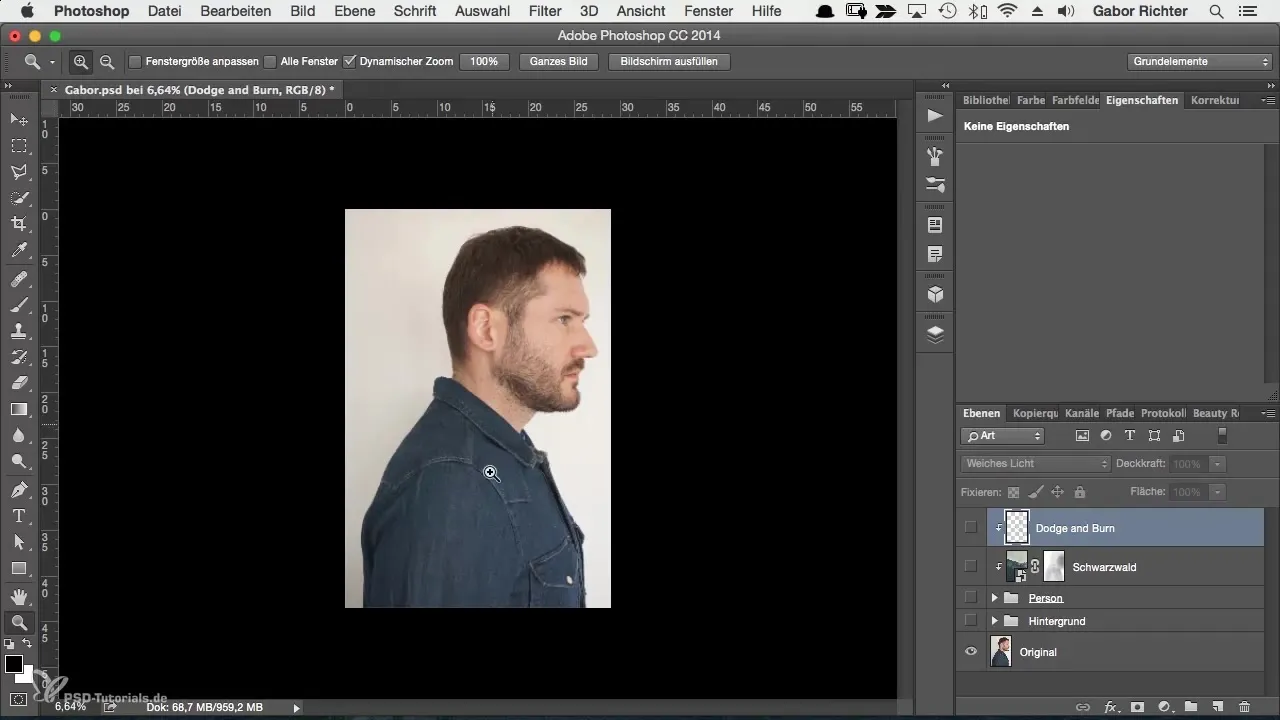
Dengan menahan tombol Shift, Anda dapat menyesuaikan bingkai pilihan secara proporsional. Posisi gambar sehingga mata orang tersebut berada di sepertiga atas gambar. Ini memberikan keseimbangan yang lebih baik pada gambar. Konfirmasikan pilihan saat Anda puas dengan penempatannya.
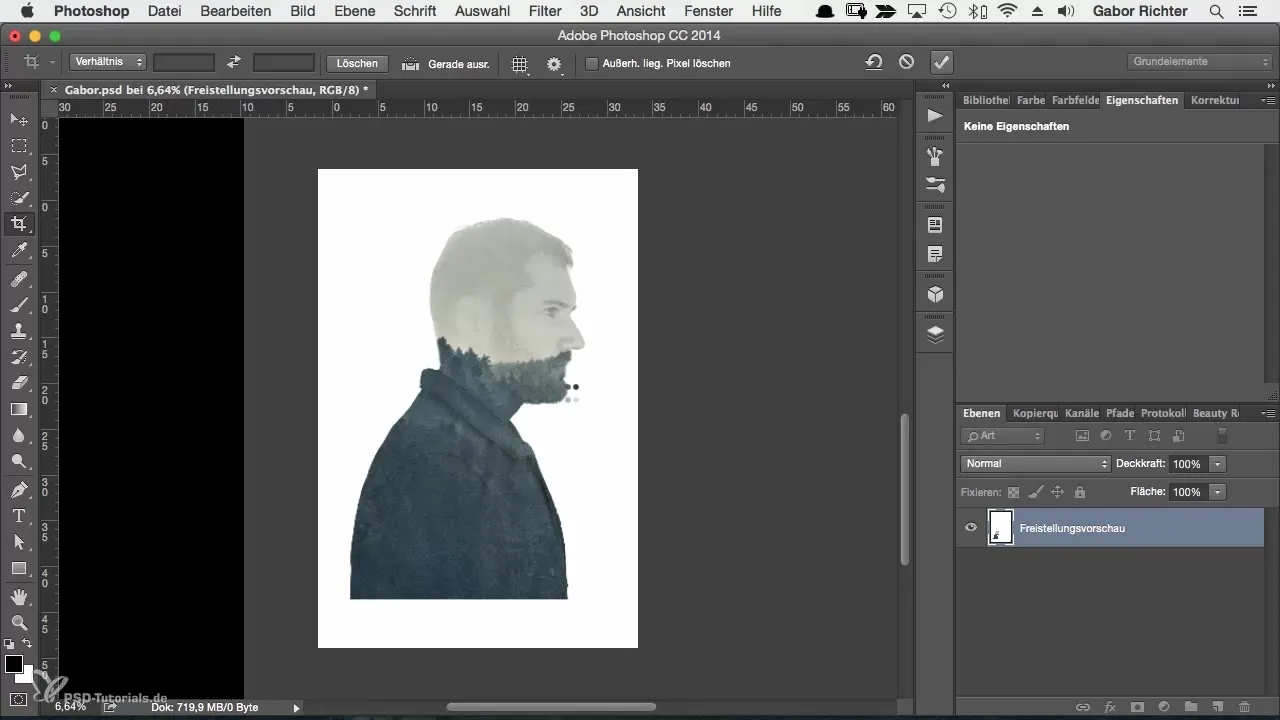
Setelah Anda mengoptimalkan potongan gambar, Anda dapat mulai menerapkan efek mask. Buat folder baru untuk mengelola masker Anda. Pilih kuas dengan opasitas 100% dan mulai mengarsir area yang ingin Anda masker. Sebuah goresan kecil dengan kuas hitam akan menghapus area yang tidak diinginkan.
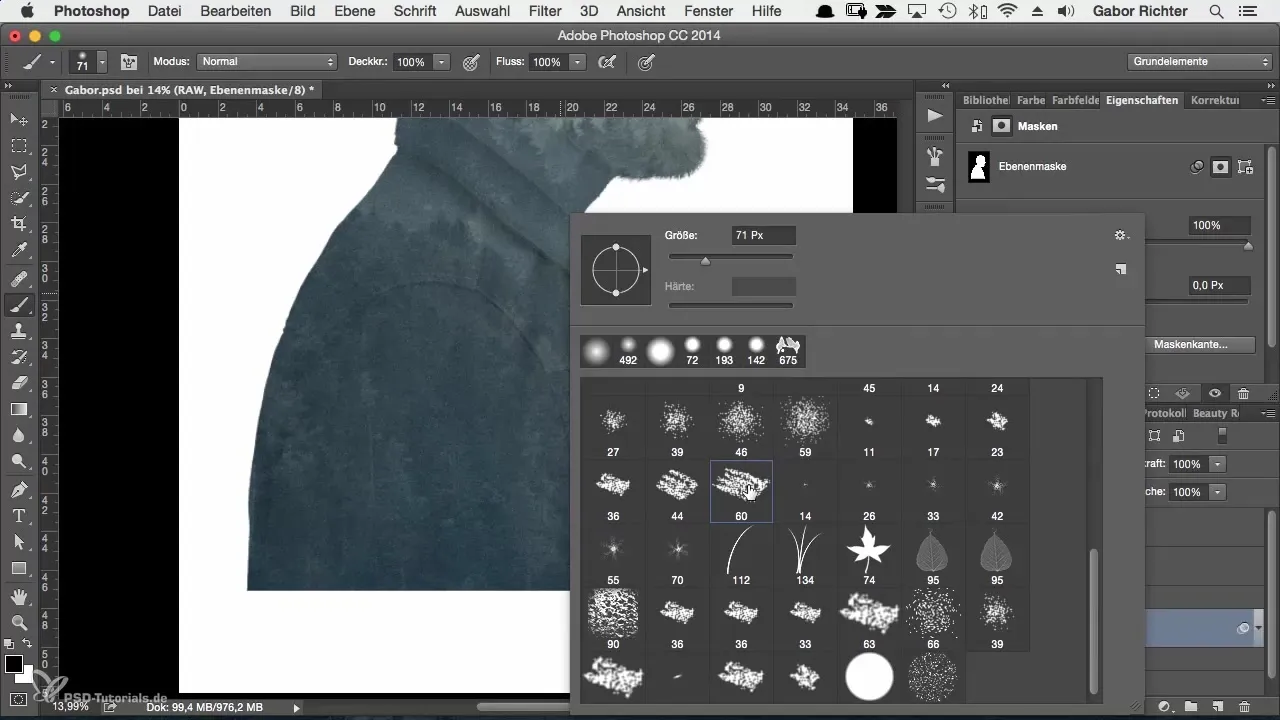
Jika Anda telah membuat masker yang tidak diinginkan, cukup gunakan kuas putih untuk mengembalikannya. Cegah kehilangan seluruh potongan dengan menggunakan fungsi undo.
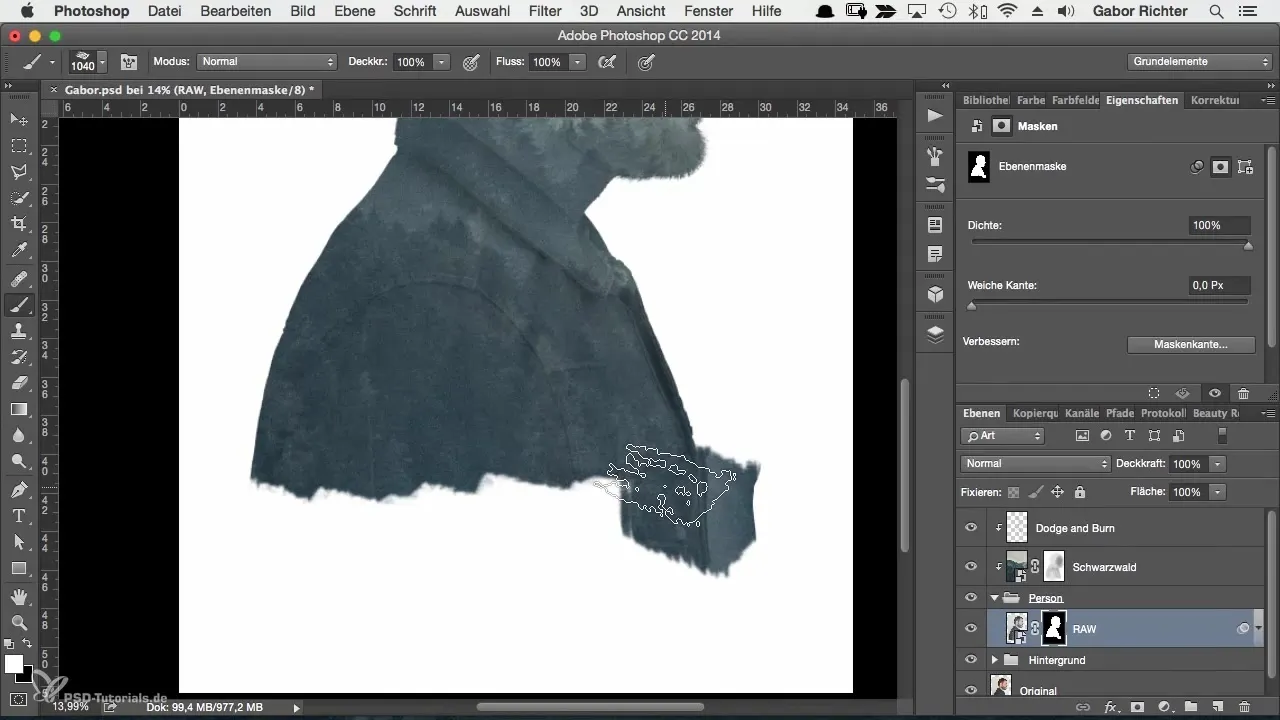
Metode efektif lainnya adalah menambahkan masker lain ke masker yang ada. Dengan cara ini, Anda dapat bekerja secara kreatif dengan transisi dan visibilitas. Cobalah berbagai sudut dan cara bekerja untuk mencapai efek artistik yang diinginkan.
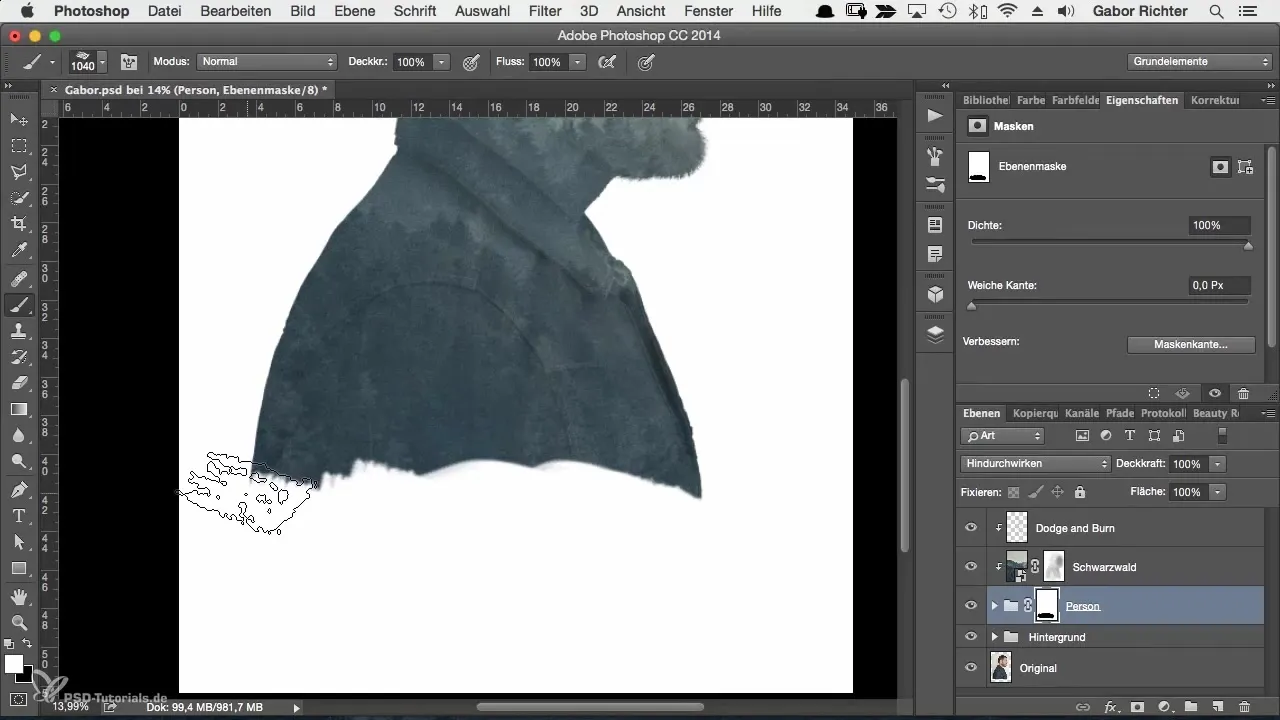
Eksperimen adalah bagian penting dari proses kreatif. Variasikan opasitas kuas: dengan 20% opasitas Anda mendapatkan transisi yang lebih halus, sementara 100% memberikan hasil yang lebih kuat. Dengan menerapkan beberapa lapisan yang tumpang tindih, tekstur gambar Anda akan meningkat.
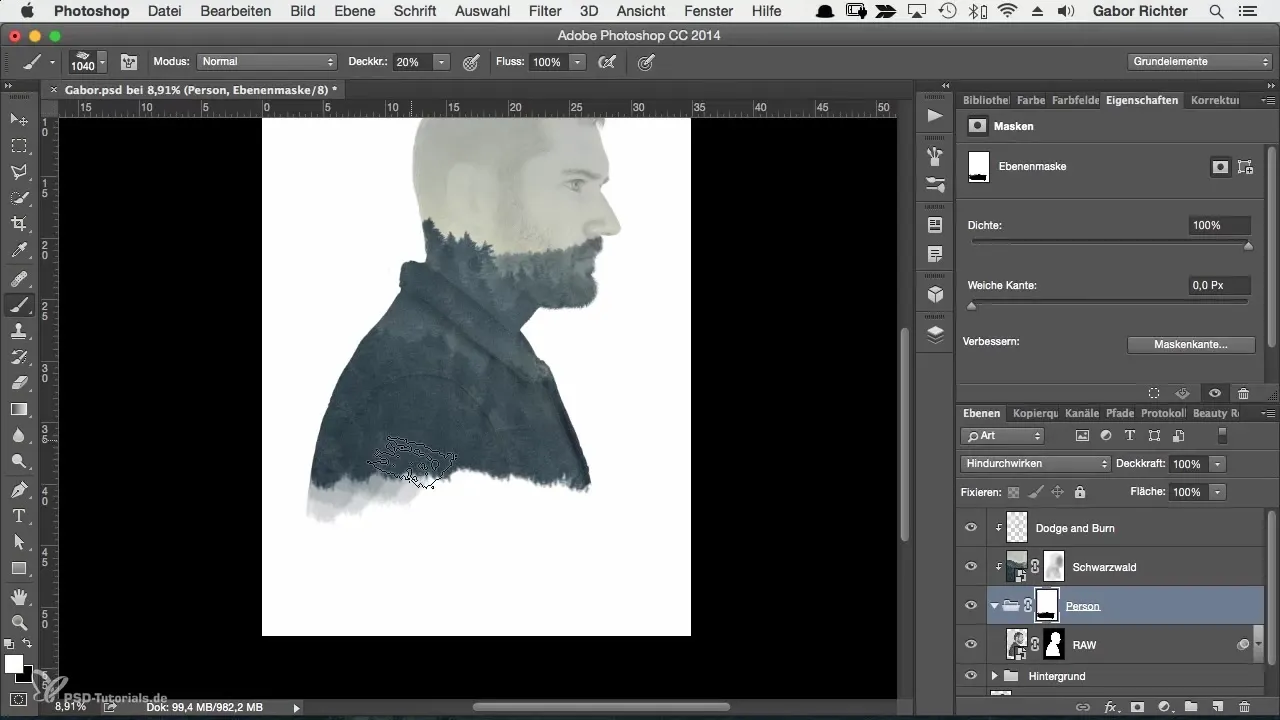
Manfaatkan perpustakaan kuas yang luas di Photoshop. Dengan memilih kuas yang lebih khusus yang dapat Anda temukan di internet atau melalui pengaturan lanjutan yang ditampilkan, Anda dapat memberikan sentuhan individu pada gambar Anda. Banyak situs web yang menawarkan kuas gratis yang cocok untuk proyek semacam itu.
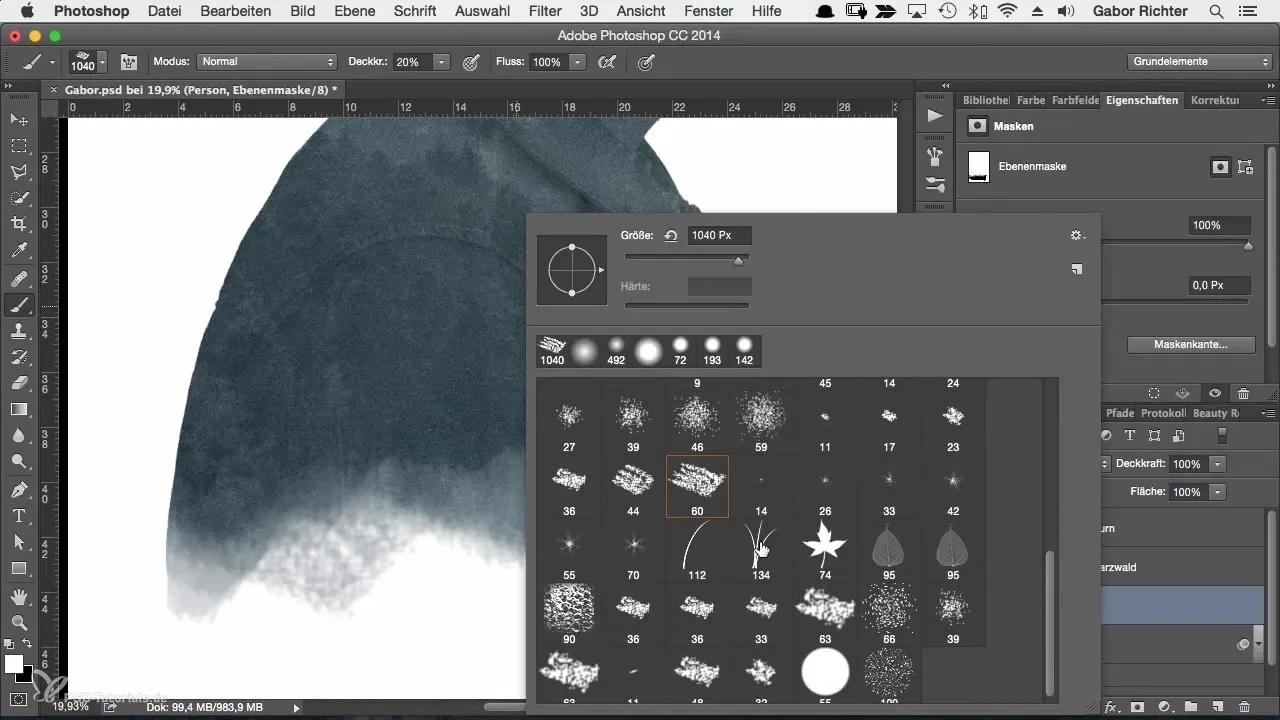
Untuk menginstal kuas Anda sendiri, buka menu kuas di Photoshop dan unggah dari folder unduhan Anda. Uji berbagai kuas dan ukuran mereka untuk melihat mana yang paling sesuai dengan gaya Anda.
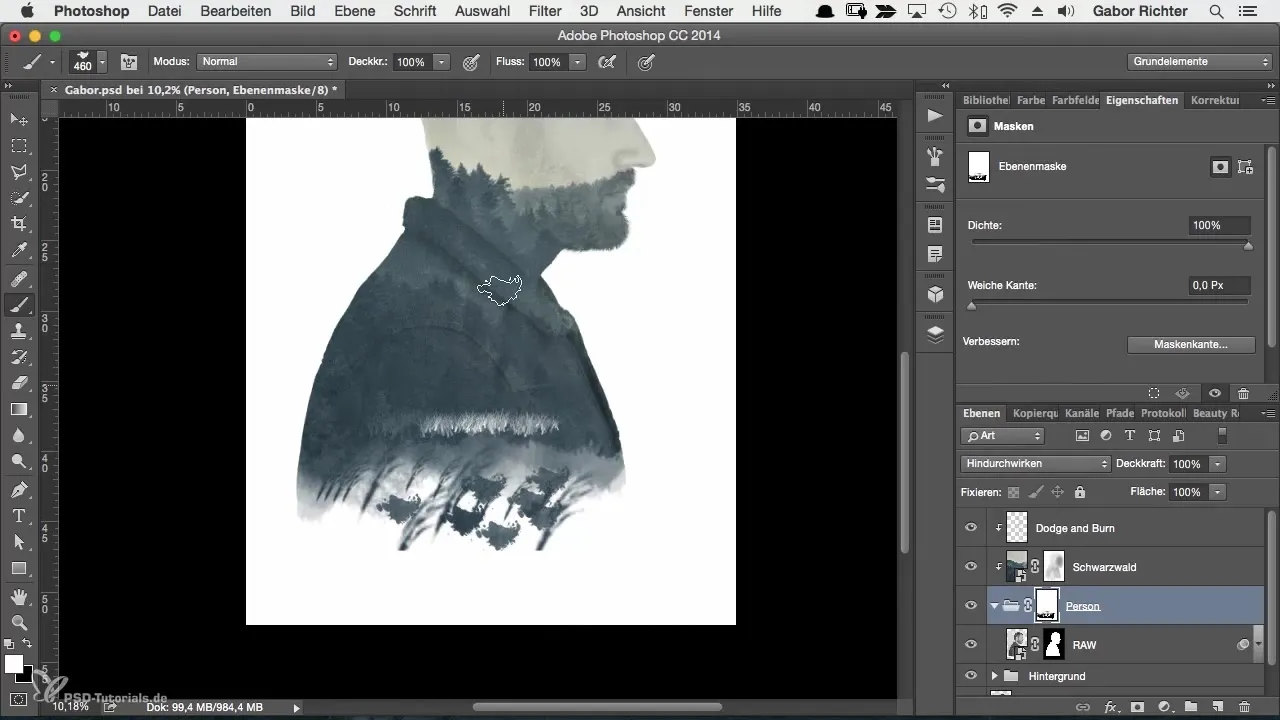
Lanjutkan untuk menyempurnakan gambar dengan mengatur kekerasan kuas ke 100% dan opasitas sekitar 30%. Dengan pengaturan ini, Anda mendapatkan tampilan yang dinamis saat menerapkan efek kuas dan menutupi area.
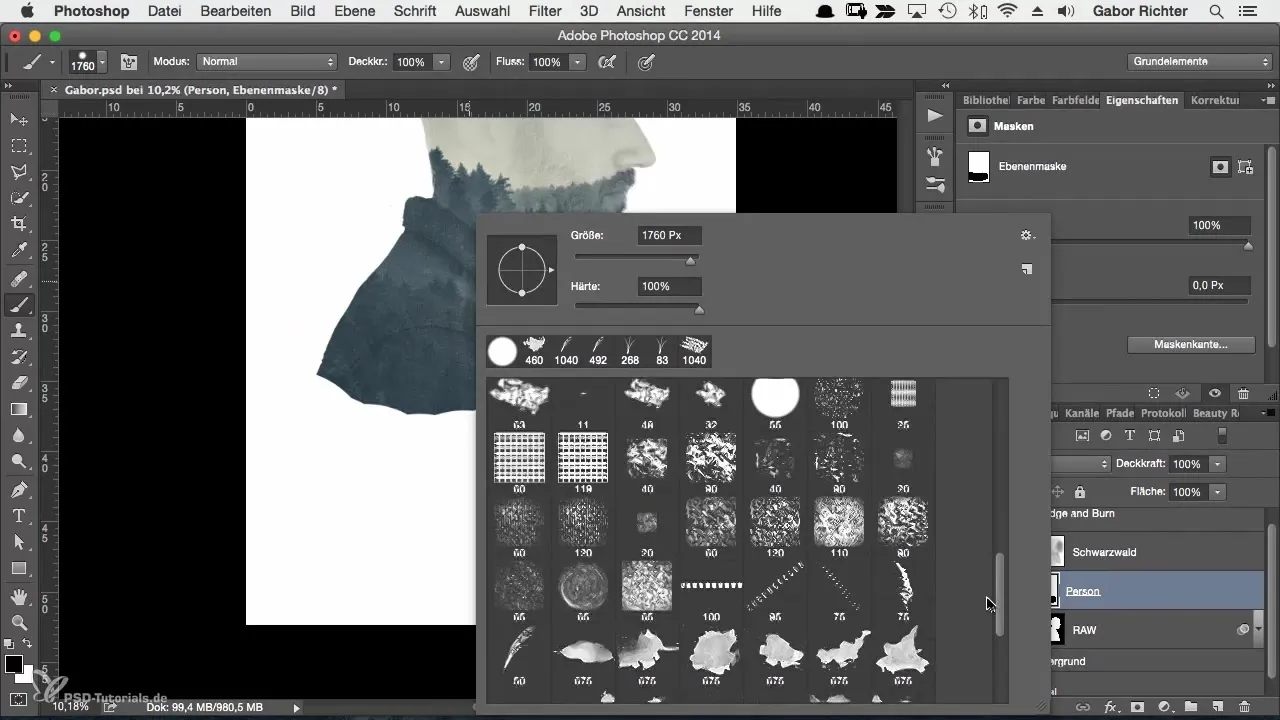
Pastikan untuk sering memeriksa pekerjaan Anda dengan beralih antara berbagai ujung kuas. Bekerja secara kreatif juga berarti bervariasi dalam penyajian untuk menghindari gambar yang monoton.
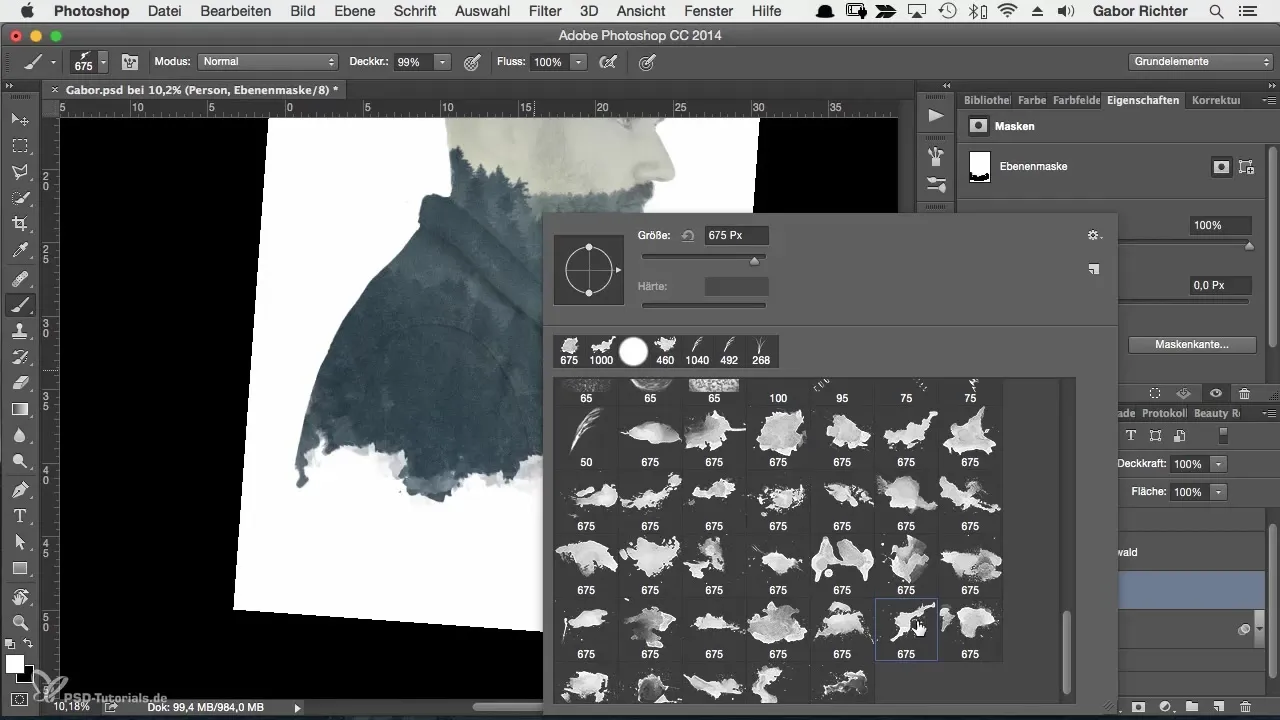
Akhirnya, Anda dapat mulai mengerjakan penyempurnaan terakhir untuk membuat hasilnya lebih intens dan indah. Periksa tepinya untuk memastikan semuanya terlihat baik dari kejauhan. Dengan penyesuaian kecil, Anda bisa menyesuaikan keberadaan warna dan menyelaraskan keseluruhan gambar dengan harmonis.
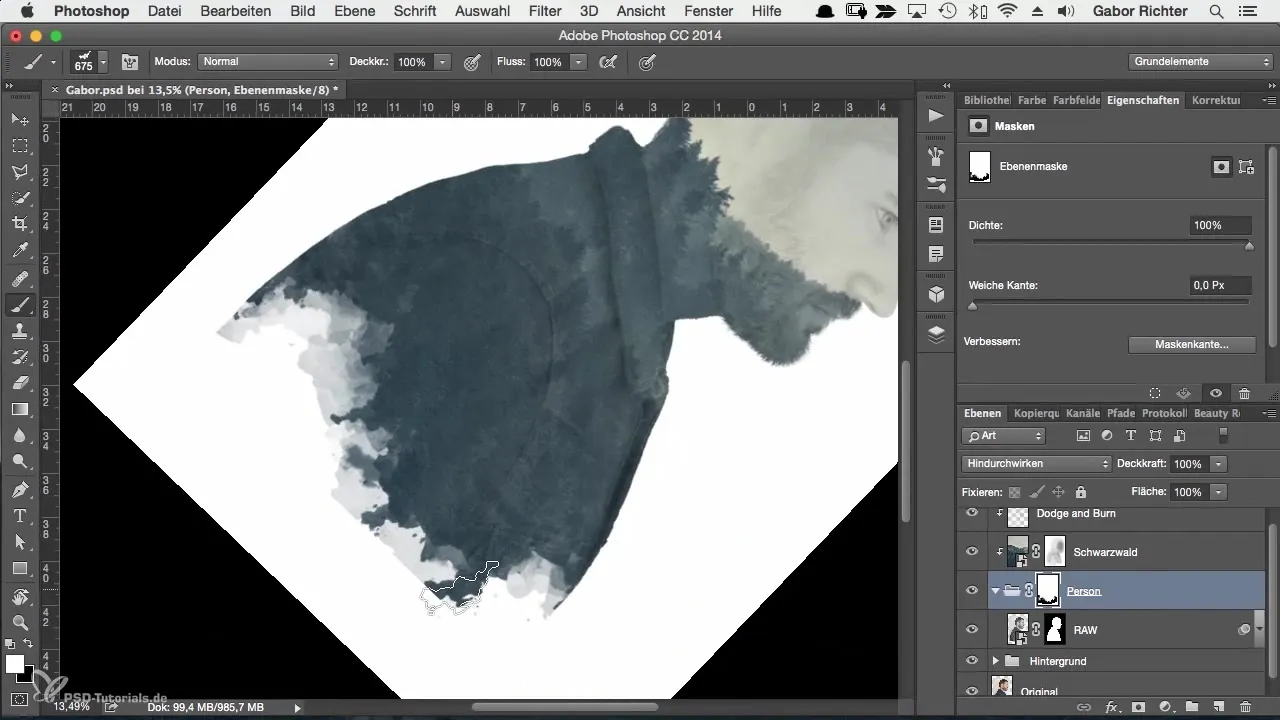
Ringkasan
Anda sekarang telah belajar bagaimana berkreasi dengan kuas di Photoshop untuk menciptakan efek seni yang mengesankan dalam potret digital. Prosesnya mencakup penyesuaian potongan gambar, pemaskeran yang terfokus, dan penggunaan yang cerdas dari berbagai tekstur kuas. Teruslah bereksperimen dengan alat-alat tersebut untuk menemukan gaya pribadi Anda!
Pertanyaan yang Sering Diajukan
Bagaimana cara mengaktifkan alat pemotongan?Anda dapat menemukan alat pemotongan di bilah alat kiri di Photoshop.
Bisakah saya juga membuat kuas sendiri?Ya, Anda dapat membuat dan menyesuaikan kuas sendiri di Photoshop.
Di mana saya bisa menemukan kuas gratis untuk Photoshop?Sumber yang baik adalah situs web seperti dentart.com atau platform seni lainnya.
Bagaimana cara mengedit sebuah masker?Klik pada masker di jendela lapisan dan gunakan kuas hitam atau putih untuk menghapus atau mengembalikannya.
Kenapa saya harus bervariasi dalam opasitas?Dengan bervariasi dalam opasitas, Anda mendapatkan tekstur dan transisi yang lebih menarik dan organik dalam gambar Anda.


